PT-P900W/P900Wc
Часто задаваемые вопросы и устранение неполадок |
Использование Cable Label Tool
Запуск Cable Label Tool
Создание наклейки для кабеля
Лицевая панель
Покрытие кабеля (круговая маркировка)
Отметка для кабеля (флажковая маркировка)
Соединительная панель
Монтажный блок
Трубка PVC (только для моделей E800T, E800TK, E850TKW)
Термоусадочная трубка
Функция последовательной нумерации (серийная печать)
Печать с помощью Cable Label Tool
Передача шаблонов из Cable Label Tool на принтер (только для моделей E800T, E800TK, E850TKW, P900W, P950NW)
Сначала необходимо установить на компьютер драйвер принтера и другие приложения.
Инструкции по установке см. в разделе “Установка программного обеспечения”.
Чтобы отдельно загрузить утилиту Cable Label Tool, перейдите на страницу [Файлы].
-
Запустите утилиту Cable Label Tool.
-
Для Windows 10:
Нажмите кнопку "Пуск", (выберите [Все приложения] и) нажмите [Cable Label Tool 1.0] в разделе [Brother P-touch] или дважды щелкните [Cable Label Tool 1.0] на рабочем столе.
-
Для Windows 8 / Windows 8.1:
Нажмите [Cable Label Tool 1.0] на экране [Приложения] или дважды щелкните [Cable Label Tool 1.0] на рабочем столе.
-
Для Windows 7 / Windows Vista:
Нажмите "Пуск" и выберите [Все программы] - [Brother P-touch] - [Cable Label Tool 1.0].
-
Для Windows 10:
-
Выберите нужный тип маркировки кабеля.
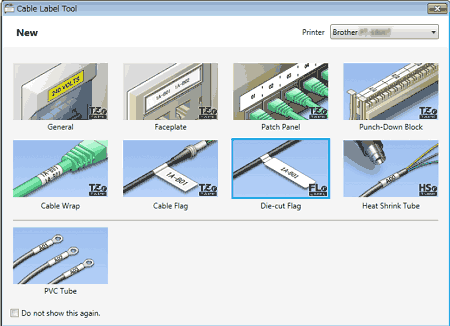
Лицевая панель
Такими наклейками можно маркировать различные лицевые панели.
Блоки текста равномерно распределяются по наклейке.
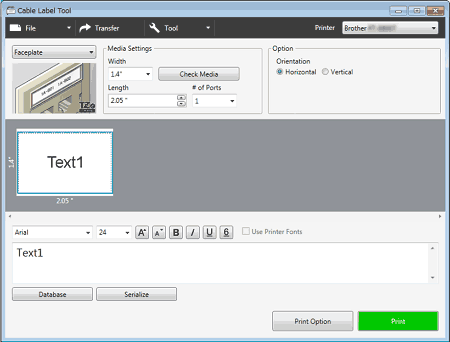
Покрытие кабеля (круговая маркировка)
Такие наклейки можно обернуть вокруг кабеля или провода.
При печати текст поворачивается на 90° против часовой стрелки.

При использовании гибкой идентификационной ленты:
- Для наклеек типа "Покрытие кабеля" (круговая маркировка) и "Отметка для кабеля" (флажковая маркировка) рекомендуется использовать гибкую идентификационную ленту.
- Наклейки, изготовленные с использованием гибкой идентификационной ленты, не предназначены для использования в качестве электрической изоляции.
- При обертывании наклейки вокруг цилиндрического объекта его диаметр (1) должен быть не менее 3 мм.
-
Концы наклейки должны накладываться друг на друга (2) по крайней мере на 5 мм.
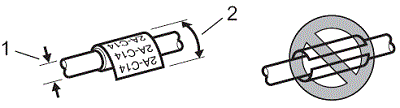
Отметка для кабеля (флажковая маркировка)
Такие наклейки можно обернуть вокруг кабеля или провода, склеив концы так, чтобы получился флажок.
Текст печатается на обоих концах наклейки для кабеля, а средний участок, оборачиваемый вокруг кабеля, остается пустым.
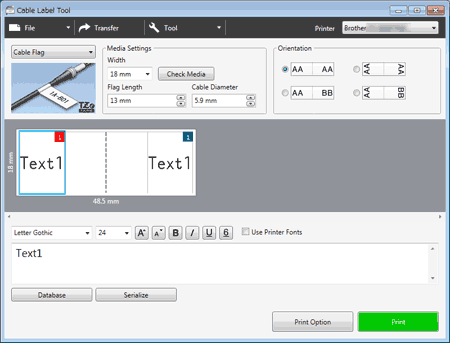
-
Длина флажка (1) должна быть не менее 5 мм.
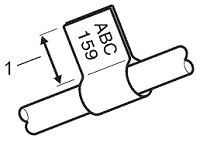
-
Ориентация
Горизонтально
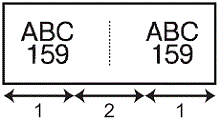
Вертикально
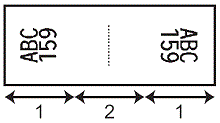 1 Длина флажка2 Длина окружности сечения кабеля
1 Длина флажка2 Длина окружности сечения кабеля
-
Для наклеек типа "Отметка для кабеля" рекомендуется использовать гибкую идентификационную
ленту. - Наклейки, изготовленные с использованием гибкой идентификационной ленты, не предназначены для использования в качестве электрической изоляции.
Соединительная панель
Такие наклейки можно использовать для маркировки различных панелей.
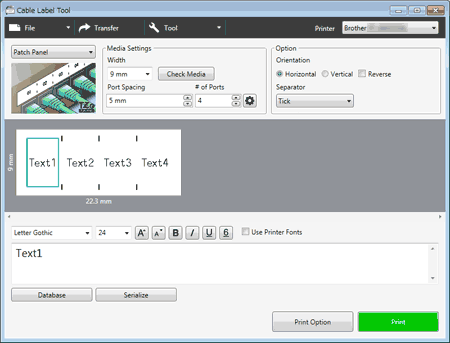
Монтажный блок
Такими наклейками можно маркировать электрические соединители, которые часто используются в телекоммуникационных сетях. На одной наклейке можно ввести до восьми строк в каждом блоке.
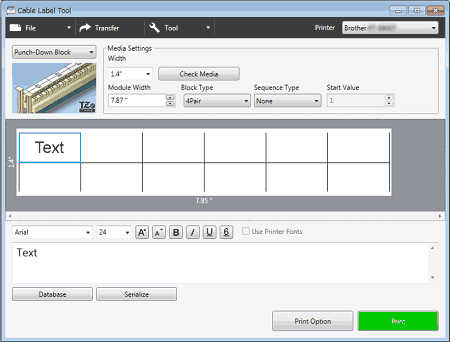
Трубки PVC (только для моделей E800T, E800TK, E850TKW)
Такие наклейки можно использовать для идентификации или изоляции кабелей, а также для защиты от перегрева.
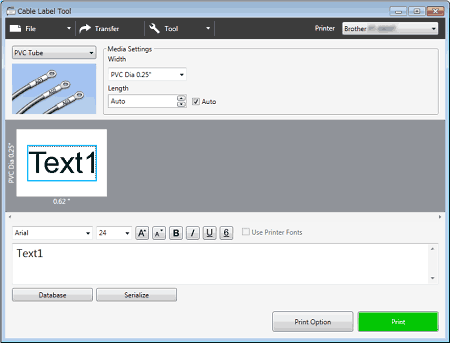
Термоусадочная трубка
Такие трубки можно сжать по размеру кабеля нагреванием. Для этого типа используйте кассеты с трубкой HSe.
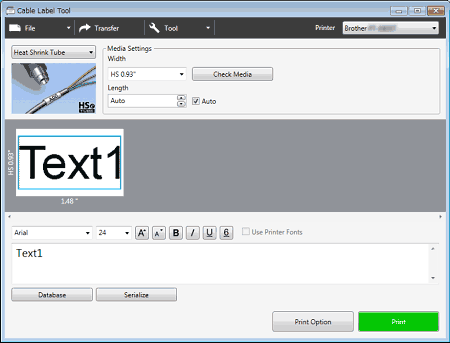
Функция последовательной нумерации (серийная печать)
Можно создавать последовательно пронумерованные наклейки.
- Выделите текст для нумерации.
-
Нажмите кнопку [Серийная печать].
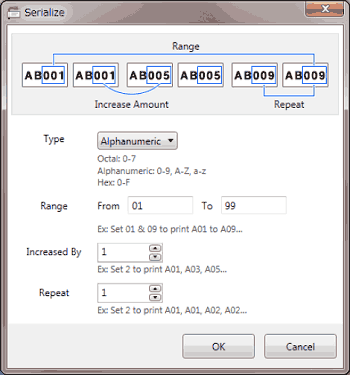
- Укажите параметры, используя в качестве примера изображение на экране.
Печать с помощью Cable Label Tool
Чтобы начать печать, выберите команду [Печать] в меню [Файл] или нажмите кнопку [Печать]. Перед печатью настройте параметры в окне [Печать].
Передача шаблонов из программы Cable Label Tool на принтер (только для моделей E800T, E800TK, E850TKW, P900W, P950NW)
С помощью функции передачи данных можно передать на устройство шаблон (в том числе с базой данных), не используя приложение P-touch Transfer Manager.
Видео: Как использовать Cable Label Tool
(Для данной видеоинструкции использовался принтер PT-E850TKW.)
|
|||||||||||
*Видеоинструкция транслируется с YouTube.
